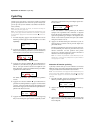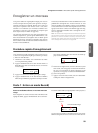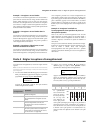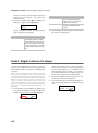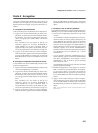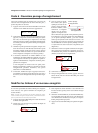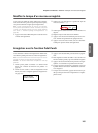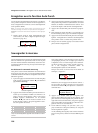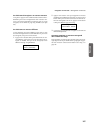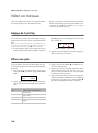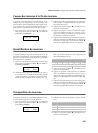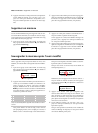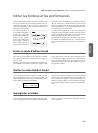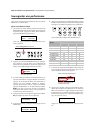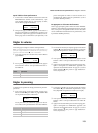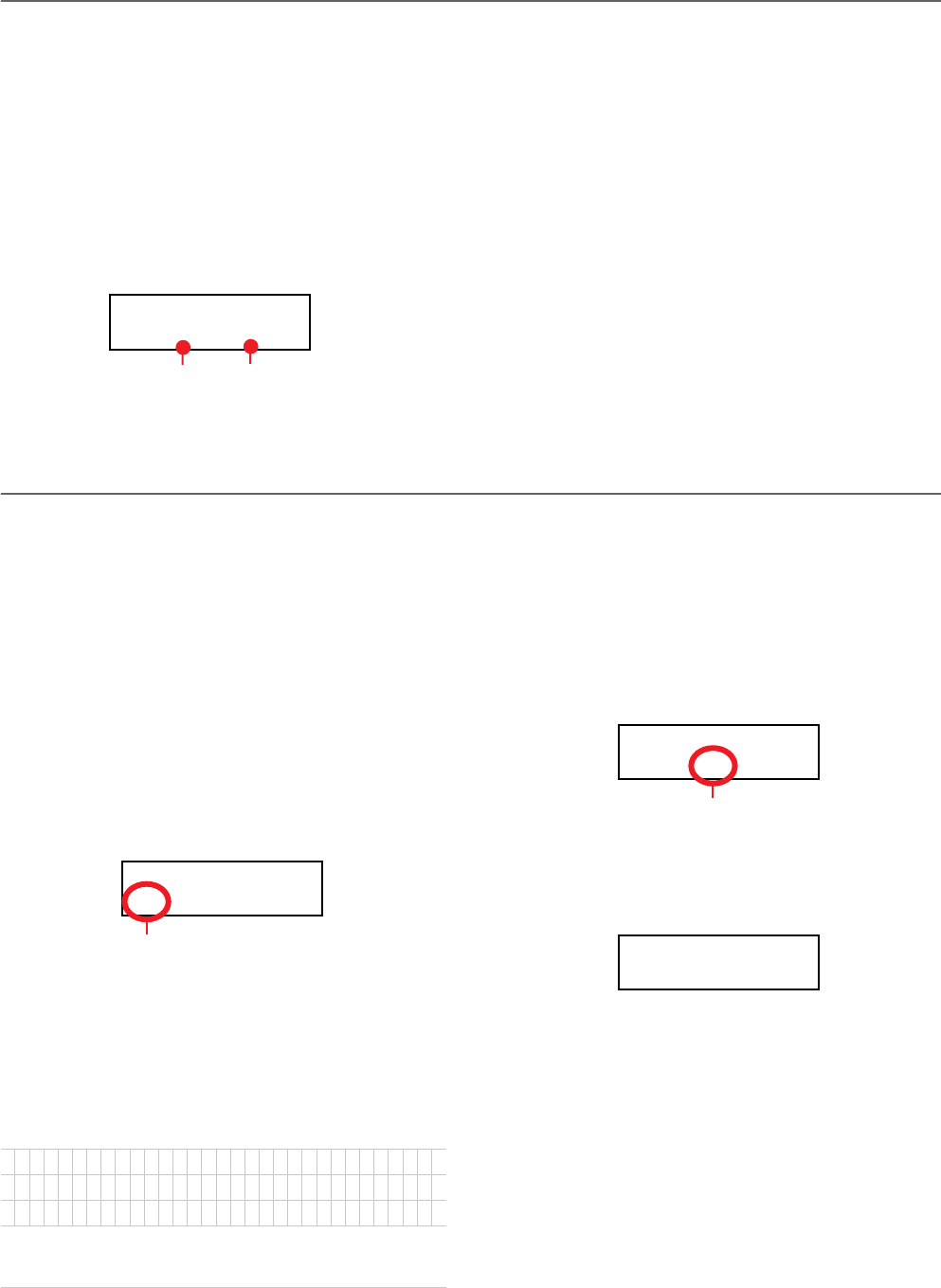
Enregistrer un morceau > Enregistrer avec la fonction Auto Punch
106
Enregistrer avec la fonction Auto Punch
Avec la fonction d’enregistrement Auto Punch, vous détermi-
nez la position de départ et celle de la fin de l’enregistrement ;
ainsi, l’enregistrement commence et finit automatiquement
sur les positions définies.
Note : La fonction Auto Punch Punch ne fonctionne pas si le
morceau est vierge. Au moins une piste doit être enregistrée.
Attention : La fonction Auto Punch remplace les notes déjà pré-
sentes.
1. Vérifiez d’avoir choisi le mode d’enregistrement Pnc
(Auto Punch) (voir “Poste 3 : Régler les options d’enregis-
trement” à la page 101):
2. Appuyez sur les boutons SCROLL pour déplacer le curseur
sur la position des paramètres S (Start Measure) ou E (End
Measure) et choisissez à l’aide des boutons +/YES et -/NO
la mesure de départ et celle de la fin de l’enregistrement.
3. Appuyez sur le bouton EXIT pour retourner à la page Re-
cord.
4. Faites clignoter le témoin de PART 1 et ou de PART 2 en
fonction de la(les) partie(s) que vous souhaitez enregistrer.
5. Appuyez sur le bouton PLAY/STOP pour lancer le magné-
tophone. L’enregistrement commence automatiquement
sur la position “Start” et s’arrête sur la position “End”.
6. Lorsque vous avez terminé, appuyez sur le bouton STOP
pour terminer l’enregistrement.
Sauvegarder le morceau
Après l’enregistrement, le morceau est temporairement stocké
dans une mémoire non permanente. Pour en éviter la perte
lors de la mise hors tension de l’instrument, vous devez le sau-
vegarder dans l’album User Song. Vous pouvez le faire de plu-
sieurs manières.
En choisissant la commande Save Song
Vous pouvez à tous moments sélectionner la commande Save
Song. Dans la page Save Song, vous pouvez également affecter
ou modifier le nom du morceau et sauvegarder toutes les mo-
difications apportées.
1. Après avoir appuyé sur le bouton EDIT en mode Song Play
mode, appuyez sur le bouton SCROLL
pour afficher la
page d’édition Save Song :
2. Appuyez sur les boutons SCROLL pour sélectionner le ca-
ractère que vous souhaitez modifier (il commence à cli-
gnoter). Appuyez sur les boutons +/YES et -/NO pour le
modifier. Appuyez simultanément sur les boutons
SCROLL
/
pour saisir un nouveau caractère ou sur
les deux boutons +/YES et -/NO pour supprimer le carac-
tère sur la position du curseur.
Vous pouvez affecter à votre morceau un nom très long
(tel qu’expliqué plus bas). S’il ne s’adapte pas à l’écran, il
se déplacera au fur et à mesure lorsque vous le sélection-
nez afin de pouvoir le lire en entier. Lorsque vous procé-
dez à une sauvegarde, l’extension “.MID” est
automatiquement ajoutée au nom du fichier.
Lorsque vous arrivez à la fin du nom, l’écran affiche un
astérisque (*) clignotant :
Maintenant, soit vous appuyez sur les boutons +/YES et -/
NO pour saisir un nouveau caractère, soit vous appuyez
sur le bouton SCROLL
pour déplacer le curseur sur la
commande Save :
3. Appuyez sur le bouton +/YES pour sauvegarder votre
morceau dans l’album User Song ou sur le bouton -/NO
pour retourner au mode Song Play sans procéder à la sau-
vegarde du morceau. En alternative, vous pouvez appuyer
sur le bouton EXIT sans sauvegarder ou continuer à enre-
gistrer le morceau en cours de session.
4. L’écran affiche le message “Are you sure?” (Sûr ?). Ap-
puyez sur le bouton +/YES pour confirmer, sur -/NO pour
annuler l’opération et quitter.
A la fin, l’affichage de Song Play est de nouveau visualisé à
l’écran et vous pouvez y choisir un morceau différent pour
jouer.
Record Mode 1
Pnc S:001 E:001
Mesure finale
Mesure de départ
!#$%&‘ ( )+, -0123456789; =@
ABCDEF GHI J KL MNOPQRS TUVWXYZ[ ] ^_ `
abcdef ghi j kl mnopqrstuvwxyz{}
Note : Le premier caractère è une case vide. Lors d’une sauveg-
arde, il est automatiquement supprimé si saisi au début ou à la fin
du nom.
Save Song 7
Untitled Save?
Caractère clignotant
Save Song 7
MyName* Save?
Astérisque clignotant
Save Song 7
MyName
Save?